电脑锁屏怎么设置
分类:windows8教程 发布时间:2019-06-17 10:10:08
电脑是现代社会不可或缺的重要工具,普及范围广泛,提高了我们的工作效率,改善了劳动条件。但是有些朋友对于电脑的使用不怎么了解。今天,我就将电脑设置锁屏的方法分享给你们
电脑怎么设置锁屏呢?现在我们办公都是使用电脑,很多重要资料都会存放在电脑中,有时候临时出去就会担心数据泄露。下面,我就给大家介绍一下电脑设置锁屏的方法,有需要就赶紧来了解一下吧
电脑锁屏设置方法
1、打开开始菜单,选择“控制面板”
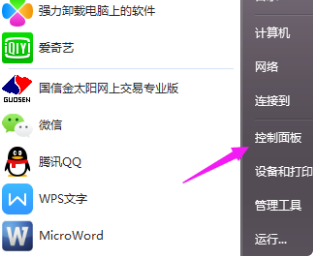
设置电脑锁屏电脑图解1
2、点击“系统和安全”,如果找不到就将右上角的查看方式改为“类别”
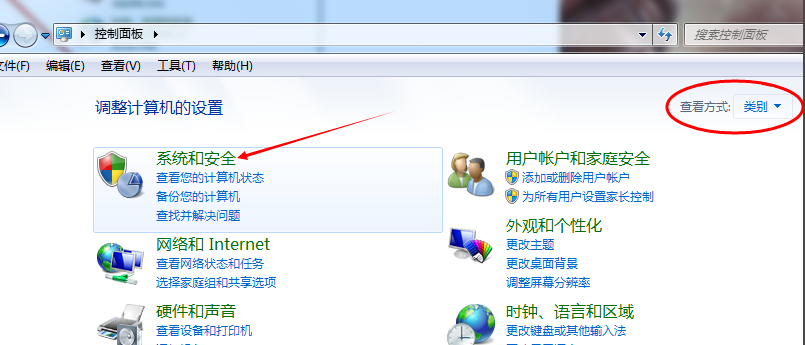
设置电脑锁屏电脑图解2
3、打开的窗口中右侧点击“电源选项”
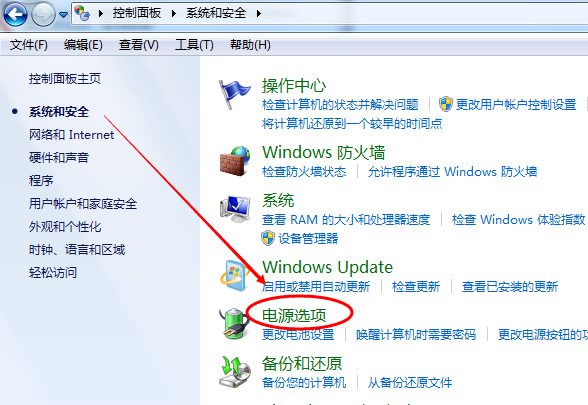
设置电脑锁屏电脑图解3
4、打开电源选项窗口,选择下方的“更改计划设置”
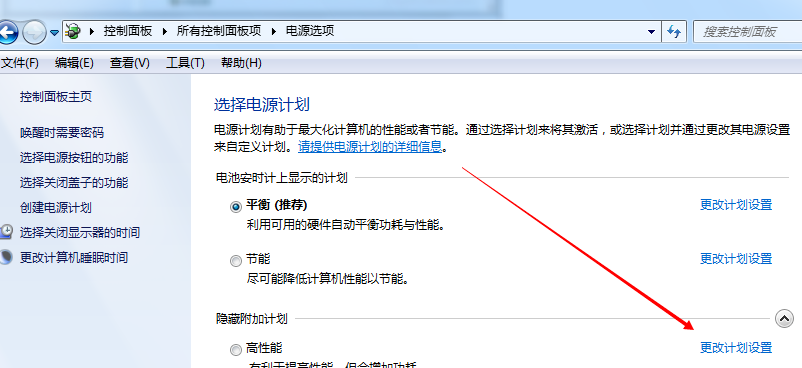
设置电脑锁屏电脑图解4
5、这时候就可以看到“关闭显示器”的时间,根据自己需要设置即可
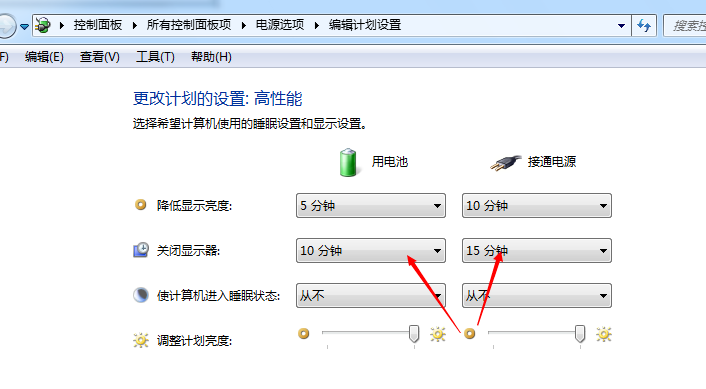
电脑电脑图解5
以上就是设置电脑锁屏的方法了,使用win+L快捷键也可以一键锁屏哦






 立即下载
立即下载







 魔法猪一健重装系统win10
魔法猪一健重装系统win10
 装机吧重装系统win10
装机吧重装系统win10
 系统之家一键重装
系统之家一键重装
 小白重装win10
小白重装win10
 杜特门窗管家 v1.2.31 官方版 - 专业的门窗管理工具,提升您的家居安全
杜特门窗管家 v1.2.31 官方版 - 专业的门窗管理工具,提升您的家居安全 免费下载DreamPlan(房屋设计软件) v6.80,打造梦想家园
免费下载DreamPlan(房屋设计软件) v6.80,打造梦想家园 全新升级!门窗天使 v2021官方版,保护您的家居安全
全新升级!门窗天使 v2021官方版,保护您的家居安全 创想3D家居设计 v2.0.0全新升级版,打造您的梦想家居
创想3D家居设计 v2.0.0全新升级版,打造您的梦想家居 全新升级!三维家3D云设计软件v2.2.0,打造您的梦想家园!
全新升级!三维家3D云设计软件v2.2.0,打造您的梦想家园! 全新升级!Sweet Home 3D官方版v7.0.2,打造梦想家园的室内装潢设计软件
全新升级!Sweet Home 3D官方版v7.0.2,打造梦想家园的室内装潢设计软件 优化后的标题
优化后的标题 最新版躺平设
最新版躺平设 每平每屋设计
每平每屋设计 [pCon planne
[pCon planne Ehome室内设
Ehome室内设 家居设计软件
家居设计软件 微信公众号
微信公众号

 抖音号
抖音号

 联系我们
联系我们
 常见问题
常见问题



